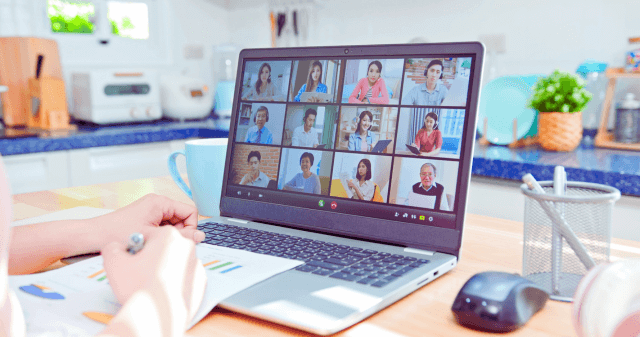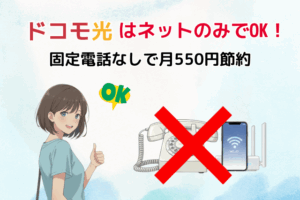「在宅ワークを始めることになったけど、自宅のネット環境が心配…」
「オンライン会議中に通信が切れてしまって焦った経験がある…」
「テレワークを快適にするには、どんなネット環境を整えればいいの?」
こんな悩みを抱えている人も多いのではないでしょうか。テレワークが普及した今、自宅のネット環境は仕事の生産性に直結する重要な要素となっています。
 ノココ
ノココ


この記事では、テレワークや在宅ワークに最適なネット環境を整えるための方法を詳しく解説します。
回線選びのポイントからおすすめのWi-Fiルーター、設置のコツまで、初心者にも分かりやすく説明していきますので、ぜひ参考にしてください。
在宅ワークに必須!快適なネット環境が必要な理由


在宅ワークやテレワークが一般的になった現在、安定したネット環境の重要性はますます高まっています。
なぜテレワークには快適なネット環境が必要なのでしょうか?
その理由を3つのポイントから解説します。
業務効率の大幅アップが期待できる
テレワークでは、クラウドサービスやオンラインストレージを利用した業務が中心となります。
例えば、大容量のファイル送受信、クラウド上での資料共有、社内システムへのリモートアクセスなど、あらゆる業務がインターネットを介して行われます。
安定した高速のネット環境があれば、これらの作業をストレスなく効率的に進められます。
一方、通信速度が遅かったり、接続が不安定だったりすると、単純な作業にも時間がかかり、業務効率が著しく低下してしまいます。






特に、複数のアプリケーションを同時に使用したり、高画質の動画編集やデザイン作業を行ったりする場合は、より高速で安定した通信環境が求められます。
快適なネット環境は、作業のストレスを軽減し、集中力の維持にも役立ちます。
オンライン会議の質が向上する
テレワークでは、対面でのコミュニケーションの代わりにオンライン会議ツールを活用します。ZoomやTeams、Google Meetなどのビデオ会議は、在宅勤務の要となるコミュニケーション手段です。
高品質なネット環境があれば、以下のようなメリットがあります。
高画質・高音質での会議参加ができる
画面共有やホワイトボード機能も快適に使える
複数人での同時接続でも安定した通信を維持できる






オンライン会議の品質は、参加者全員の理解度や満足度に直結します。
特に重要なプレゼンテーションや商談では、安定した通信環境が信頼性にも影響するため、快適なネット環境は必須と言えるでしょう。
プライベートの時間も確保したい
テレワークに適したネット環境を整えることで、仕事とプライベートの時間の区別も明確になります。
例えば、通信速度が遅いために作業が長引いたり、トラブル対応に時間を取られたりすると、本来ならプライベートに使えるはずの時間が削られてしまいます。
高速で安定したネット環境があれば、効率よく業務を完了させ、オフの時間をしっかり確保できるでしょう。






さらに、安定したネット環境があれば、仕事の合間のちょっとした休憩時間にも、ストレスなく動画視聴やネットサーフィンなどでリフレッシュできます。これは在宅勤務の大きなメリットとも言えるでしょう。
快適な在宅ワークのネット環境を作る3つの要素


テレワークに適した快適なネット環境を作るには、以下の3つの要素が重要です。
これらを適切に整えることで、在宅ワークのストレスを大幅に減らすことができます。
1. 高速・安定性を確保する「インターネット回線」の選択
テレワークのパフォーマンスを左右する最も重要な要素は、インターネット回線の選択です。主な選択肢としては、「光回線」「CATV」「モバイル回線」などがありますが、それぞれ特徴が異なります。






光回線のメリット
安定した接続を維持できる
複数人での同時利用でも速度低下が少ない
通信制限がない場合が多い
一方、モバイル回線は持ち運びができる利便性がありますが、場所による電波状況の変化や通信制限があるため、長時間・大容量のデータ通信が必要なテレワークには不向きな場合があります。
回線選びでは、自分の仕事内容や利用頻度、住居の状況などを考慮して、最適なものを選ぶことが大切です。費用対効果も含めて検討しましょう。
2. 家全体をカバーする「Wi-Fiルーター」の導入
優れたインターネット回線を契約していても、それを家の中で効率よく利用するためには、適切なWi-Fiルーターの選択が必要です。






Wi-Fiルーター選びのポイント
同時接続台数(複数のデバイスを使う場合は重要)
セキュリティ機能(テレワークではデータ保護が重要)
メッシュWi-Fi対応(広い家や2階建て以上の家に効果的)
適切なルーターを導入することで、家のどこにいても安定した通信環境を維持できるようになります。
これはテレワーク中の移動や、家族との共同利用の際にも大きなメリットとなるでしょう。





3. セキュリティと使いやすさを両立する「ネットワーク設定」
回線とルーターが整っても、適切な設定をしなければ十分なパフォーマンスを発揮できません。
また、テレワークではセキュリティ対策も重要です。









重要な設定ポイント
ゲスト用ネットワークの設定(業務用とプライベート用を分ける)
QoS設定(オンライン会議など特定の通信を優先)
ファームウェアの定期更新(セキュリティホールを塞ぐ)
これらの3要素をバランスよく整えることで、テレワークに最適な通信環境を実現できます。
次の章からは、それぞれの要素について詳しく見ていきましょう。
あなたの働き方に合わせたインターネット回線の選び方


テレワークに適したインターネット回線を選ぶには、自分の働き方や利用状況に合わせた選択が重要です。
ここでは、主な回線タイプとその特徴、選ぶ際のポイントを解説します。
長期的な在宅勤務なら「光回線」
テレワークを本格的に長期間行う予定がある場合は、安定性と速度に優れた光回線がおすすめです。
光回線は、光ファイバーケーブルを使用して通信を行うため、高速かつ安定した接続が可能となります。
光回線の主なメリット
安定した接続:天候や時間帯による影響が少ない
低遅延:オンライン会議やリアルタイム作業に最適
データ通信量の制限がない場合が多い
光回線の主なデメリット
月額料金が比較的高い:5,000円前後/月(プロバイダ料金込み)
契約期間の縛りがある場合が多い






ドコモ光:dポイント還元と安定した通信品質
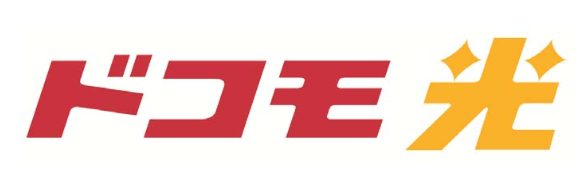
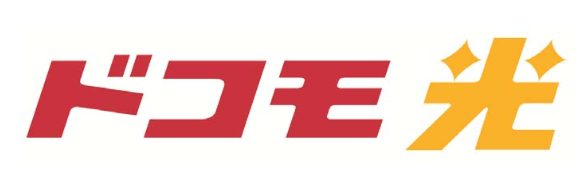
ドコモ光は、NTTドコモが提供する光回線サービスで、安定した通信品質と豊富なキャンペーンが魅力。
特にドコモのスマホユーザーなら、毎月のスマホ料金から最大1,100円割引される「ドコモ光セット割」を適用でき、年間で13,200円もお得になります。
さらに、契約や利用でdポイントが貯まるため、普段からdポイントを活用している人には特におすすめです。
ドコモ光の主な特徴:
通信速度:最大1Gbps(エリアによっては10Gbpsプランも)
契約期間:2年(自動更新)
工事費:初期工事費 16,500円(税込)※キャンペーンで無料の場合あり
主なメリット:
dポイントの貯まりやすさ
光回線とプロバイダーをまとめて契約できる手軽さ
全国エリアの安定したサービス提供
注意点:
- 契約縛り期間中の解約は違約金が発生(5,500円)
- エリアによっては利用できない場合がある
- 開通工事までに時間がかかる場合がある



\ドコモユーザーはこれ一択!高額キャッシュバック実施中/ GMOとくとくBBのドコモ光 お得なキャンペーン実施中! ![]()
![]()
auひかり:独自回線による高速通信が魅力
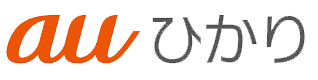
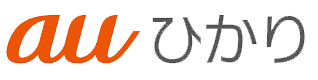
auひかりの最大の特徴は、NTT回線を借りるのではなく、KDDIが独自に敷設した光ファイバー回線を使用している点です。
そのため、混雑時でも安定した高速通信が期待でき、テレワーク中のストレスを大幅に軽減できます。
auスマホユーザーなら「auスマートバリュー」で毎月のスマホ料金が割引になるため、トータルコストを抑えながら高品質な通信環境を手に入れられます。
auひかりの主な特徴:
通信速度:最大1Gbps(エリアによっては10Gbpsプランも)
契約期間:2年または3年(プランによる)
工事費:初期工事費 41,250円(税込)※分割払いや実質無料キャンペーンあり
主なメリット:
独自回線のため、混雑時も比較的安定した速度が期待できる
Ponta・auPAYポイントが貯まる
高速インターネット接続サービス「ギガ得プラン」は3年契約でお得
注意点:
- 提供エリアが比較的限定的
- 契約縛り期間中の解約は違約金が発生
- 工事費が高めだが、キャンペーンで実質無料になる場合も






\プロバイダオプションの加入条件・複雑な条件は一切なし!/ auひかりキャンペーン【最大147,000円還元!】 ![]()
![]()
NURO光:超高速2Gbpsの通信速度を実現
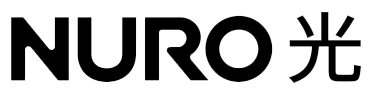
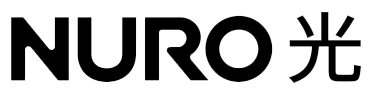
NURO光は、一般的な光回線の2倍となる最大2Gbpsという圧倒的な速度が最大の魅力です。
大容量データの送受信やクラウドサービスの利用が多いテレワークでは、この高速性能が大きなアドバンテージとなります。
また、高性能Wi-Fiルーターの無料レンタルや工事費実質無料のキャンペーンも頻繁に実施されているため、初期費用を抑えて超高速回線を導入したい人に最適です。
NURO光の主な特徴:
通信速度:最大2Gbps
契約期間:2年(自動更新)
工事費:44,000円(税込)※分割払いや実質無料キャンペーンあり
主なメリット:
SoftBankスマホユーザーは「おうち割 光セット」で毎月最大1,100円割引
工事費実質無料キャンペーンが頻繁に実施される
テレワークにおすすめの高性能Wi-Fiルーターが無料レンタル可能
注意点:
- 提供エリアが関東・関西・東海・九州の一部に限定
- 開通工事に時間がかかる場合が多い
- 契約縛り期間中の解約は違約金が発生(10,450円)



\ボタン上のテキスト/ 高速インターネットNURO 光 ![]()
![]()
移動が多い・短期間のテレワークなら「モバイル回線」
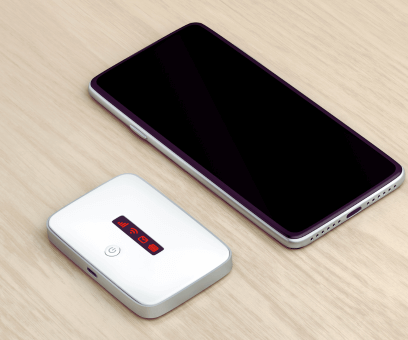
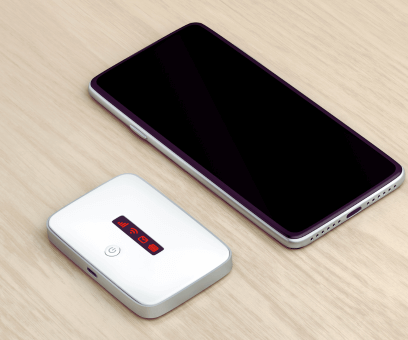
出張や移動が多い人、あるいは短期間のみテレワークを行う場合は、モバイルWi-Fiルーターやポケットギガなどのモバイル回線が便利です。
モバイル回線の主なメリット:
持ち運びができるため、場所を選ばない
初期費用が低い(端末代のみの場合が多い)
契約期間が短いプランもある
モバイル回線の主なデメリット:
データ通信量の制限がある場合が多い
月額料金は安いが、速度制限後の追加料金が高い場合も
主なモバイル回線サービス比較
| サービス名 | 月額料金(税込) | 最大通信速度 | データ容量 | 特徴 |
|---|---|---|---|---|
| ポケットWi-Fi(WiMAX) | 4,268円~ | 下り最大1.2Gbps | ほぼ無制限※ | 都市部中心に広いエリアでカバー |
| ホームルーター(5G) | 4,950円~ | 下り最大4.2Gbps | 無制限 | 据え置き型で高速・大容量 |
| ポケットギガ(5G/4G) | 3,278円~ | 下り最大2.1Gbps | 20GB~100GB | コンパクトで持ち運びやすい |
※:3日間で15GB以上使用すると速度制限がかかる場合あり






\最低利用期間&契約解除料【なし】だから気軽に利用できる!/ WiMAX +5GをはじめるならBIGLOBE ![]()
![]()
テレワーク頻度と通信量から最適なプランを選ぶポイント
最適な回線を選ぶには、以下のポイントを考慮しましょう:
- テレワークの頻度と期間
- 週1~2日/短期間 → モバイル回線も検討
- 週3日以上/長期間 → 光回線がおすすめ
- 1日あたりの通信量
- オンライン会議3時間 ≒ 5~10GB
- 大容量ファイル送受信 ≒ 数GB~数十GB
- クラウドサービス常時利用 ≒ 5~20GB/日
- 接続の安定性の重要度
- 顧客対応や重要会議が多い → 安定性重視で光回線
- 資料作成など単独作業中心 → モバイル回線でも対応可能
- 費用対効果
- 初期費用(工事費、端末代)と月額料金のバランス
- 解約時の違約金も考慮
- スマホとのセット割引の有無






テレワークに最適な回線を選ぶには、自分の利用状況と各サービスの特性をよく理解することが重要です。
初期費用が高くても、長期的に見れば快適な環境で仕事ができることによる生産性向上のメリットの方が大きい場合も多いでしょう。
すぐに使えるテレワークにおすすめのWi-Fiルーター


適切なインターネット回線を選んだら、次はWi-Fiルーターの選択が重要です。
テレワークでは、安定した接続や十分な通信速度を確保できるルーターが必要となります。
ここでは、住居の環境やニーズに合わせたおすすめのWi-Fiルーターを紹介します。
小〜中規模の自宅向けおすすめルーター
1~2人で利用する場合や、比較的コンパクトな住居での利用に適したルーターです。
コストパフォーマンスに優れたモデルを中心に紹介します。
主要なスペック比較:
| 機種名 | 価格(税込) | 最大速度 | 同時接続台数 | 特徴 |
|---|---|---|---|---|
| TP-Link Archer AX50 | 9,980円~ | 3,000Mbps | 30台以上 | コスパ最強、Wi-Fi 6対応 |
| ASUS RT-AX56U | 11,800円~ | 1,800Mbps | 30台以上 | セキュリティ機能が充実 |
| NEC Aterm WX3000HP | 15,800円~ | 2,402Mbps | 40台以上 | 日本の住宅環境に最適化 |









小〜中規模住宅向けルーター選びのポイント:
価格帯1万円前後でもハイパフォーマンスな製品が多い
セキュリティ機能の充実度をチェック
設定の簡単さも重要なポイント
これらのルーターは、60~80㎡程度のマンションや、平屋・2階建ての小規模な戸建て住宅でのテレワークに最適です。
価格とパフォーマンスのバランスが良く、初期投資を抑えながらも快適なネット環境を構築できるでしょう。
広い家や複数階向けおすすめメッシュWi-Fi
広い住宅や2階以上の複数階、あるいは壁が多い間取りでは、1台のルーターでは電波が届きにくい場所(デッドスポット)が発生しがちです。
そんな環境では、複数のアクセスポイントで家全体をカバーするメッシュWi-Fiシステムがおすすめです。
主要なメッシュWi-Fiシステム比較:
| 機種名 | 価格 (税込) | 最大速度 | カバー 範囲 | 特徴 |
|---|---|---|---|---|
| Google Nest Wifi | 18,000円~ | 1,200Mbps | ~250㎡ | 設定簡単、スマートスピーカー機能付き |
| TP-Link Deco X20(2台セット) | 16,500円~ | 1,800Mbps | ~370㎡ | コスパ良好、Wi-Fi 6対応 |
| ASUS ZenWiFi AX | 18,000円~ | 6,600Mbps | ~410㎡ | 最高性能、広範囲をカバー |






メッシュWi-Fi導入のメリット:
シームレスな接続で移動中も途切れない
単一のネットワークで管理が簡単
拡張性が高く、必要に応じて追加設置可能
メッシュWi-Fiは特に、テレワークのワークスペースが固定されていない場合や、家族で複数人がテレワークしている環境で効果を発揮します。
初期費用は一般的なルーターより高くなりますが、ストレスのない安定した環境を考えれば、十分な投資価値があるでしょう。
ビジネス用途に最適な高性能ルーター
より高度なテレワークや、ビジネス用途で重要なオンライン会議、大容量データの送受信を頻繁に行う場合は、業務用途に最適化された高性能ルーターの導入も検討する価値があります。
ハイエンドルーター比較:
| 機種名 | 価格(税込) | 最大速度 | 特徴 |
|---|---|---|---|
| NETGEAR Nighthawk RAX120 | 32,000円~ | 6,000Mbps | 最上位モデル、高性能アンテナ8本 |
| ASUS RT-AX88U | 20,000円~ | 6,000Mbps | 多機能、有線LAN8ポート |
| TP-Link Archer AX6000 | 14,400円~ | 6,000Mbps | コスパ良好、信頼性高い |









ビジネス用ルーター選びのポイント:
VPN機能によるセキュアな接続
有線LAN接続のポート数が多い
高度なファイアウォールなどのセキュリティ機能
ハイエンドルーターは初期費用が高くなりますが、ビジネスクリティカルな環境では、その安定性と高機能さが業務効率に直結するため、長期的には費用対効果の高い選択となるでしょう。
Wi-Fiの性能を最大限に引き出す設置場所と配置のコツ


優れたWi-Fiルーターを購入しても、設置場所が適切でなければ、その性能を十分に活かすことができません。
テレワークの生産性を最大化するためには、ルーターの配置にもこだわる必要があります。
電波干渉を避ける最適な設置位置
Wi-Fi電波の強さは、ルーターの設置位置によって大きく変わります。
以下のポイントを参考に、最適な場所に設置しましょう。
最適な設置位置のポイント:
高い位置(棚の上など)に置く
壁や障害物から離す
電子レンジやコードレス電話など、電波干渉を起こす機器から離す
金属製の物体(冷蔵庫、電子レンジなど)の近くは避ける






設置NGの場所:
- 床に直接置く
- 本棚や家具の裏など閉鎖的な場所
- 窓際(外部への電波漏れが増加)
- 複数のルーターを近すぎる位置に設置する
適切な配置をすることで、同じルーターでも電波到達範囲と通信速度を大幅に改善できます。
特にテレワークのメインスペースで安定した通信を確保するためには、このポイントを押さえることが重要です。
死角をなくす複数ルーターの効果的な配置方法
メッシュWi-Fiシステムや中継器を使用する場合、それぞれの機器の配置も重要です。
効果的な配置で、家全体をカバーしましょう。
複数ルーターの配置ポイント:
サブルーターはメインルーターと通信できる範囲で、かつ電波の届きにくい場所をカバーできる位置に設置
ルーター間の距離は近すぎず遠すぎず(目安:5〜15m程度)
階をまたぐ場合は、できるだけ階段や吹き抜けの近くに設置









部屋の特性に合わせた配置例:
- リビング&ダイニング:家族が集まる中心的な場所なので、この近くにメインルーターを設置
- 書斎・仕事部屋:テレワークのメインスペースなので、安定した接続が必要。ルーターが遠い場合は中継器を設置
- 寝室:就寝中にもスマートフォンやタブレットを使用する場合は、弱い電波でもカバーできるよう配慮
複数ルーターの配置を工夫することで、家全体の通信環境を均一に保ち、どこにいても快適なテレワークが可能になります。
障害物対策とアンテナ調整で通信速度を改善
Wi-Fi電波は、壁や床、家具などの障害物によって弱められます。
特に鉄筋コンクリート造のマンションなどでは、壁による電波の減衰が大きな問題となります。
障害物対策のポイント:
扉は開けておくとWi-Fi電波が通りやすい
大型の家具はなるべくルーターと使用場所の間に置かない









アンテナ調整のコツ:
- 複数アンテナがある場合は、少しずつ向きを変えて最適な組み合わせを見つける
- 一般的にはアンテナを垂直(上向き)にすると水平方向に電波が広がりやすい
- 2階建てなど縦方向の通信が必要な場合は、一部のアンテナを水平方向に向けてみる
電波環境は住居の構造や周囲の環境によっても大きく変わります。場合によっては、Wi-Fi電波を可視化できるスマホアプリなどを使って、実際の電波強度を確認しながら調整するのも効果的です。
初心者でもできる!テレワーク時のネット環境を改善する簡単設定
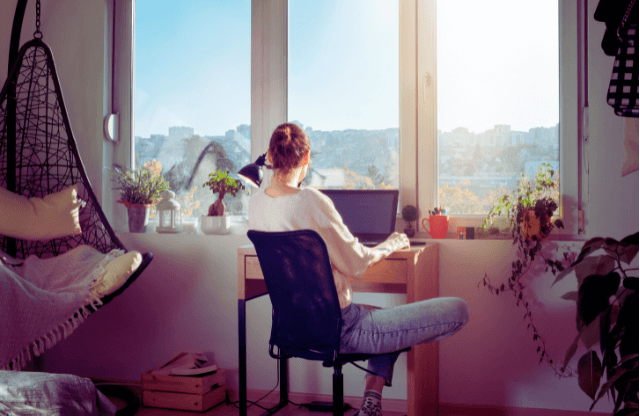
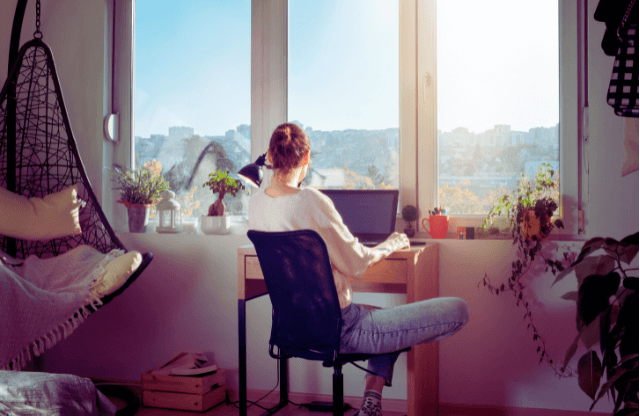
ルーターの物理的な配置を最適化しても、設定が適切でなければ十分なパフォーマンスを発揮できません。
ここでは、テレワーク環境を劇的に改善する簡単な設定方法を紹介します。
たった5分でできる!Wi-Fi速度を劇的に改善する設定変更
ルーターの基本設定を最適化するだけで、Wi-Fi速度が大幅に改善することがあります。以下の設定を確認してみましょう。
基本設定の最適化ポイント:
- Wi-Fiチャンネルの変更
- 2.4GHz帯:1, 6, 11チャンネルから混雑していないものを選択
- 5GHz帯:できるだけ混雑していないチャンネルを選択
- 自動チャンネル選択機能があれば有効にする
- バンド切り替え
- 可能な限り5GHz帯を使用(2.4GHz帯より高速で混雑が少ない)
- デュアルバンド対応なら、テレワーク用機器は5GHz、その他の機器は2.4GHzに振り分ける
- 無線規格の最適化
- Wi-Fi 6(802.11ax)またはWi-Fi 5(802.11ac)に設定
- 古い規格(802.11b)はオフにして全体の速度低下を防ぐ






簡単にできる設定変更の手順:
- ルーターの管理ページにアクセス(一般的にはブラウザから192.168.0.1または192.168.1.1)
- 管理者ID・パスワードでログイン(初期設定のままなら説明書を確認)
- 「無線設定」や「Wi-Fi設定」のセクションを探す
- チャンネル設定を「自動」に変更、または混雑の少ないチャンネルを手動で選択
- 変更を保存して再起動
これらの設定変更だけで、多くの場合でWi-Fi速度が10〜50%程度改善します。
特に集合住宅など、周囲のWi-Fi電波が多い環境では効果が大きいでしょう。
オンライン会議中の途切れを防ぐ簡単な対策方法
テレワークで最も重要なオンライン会議の品質を向上させるための設定と対策を紹介します。
オンライン会議の品質向上策:
- QoS(Quality of Service)設定の活用
- ルーターの管理画面で「QoS」や「通信優先制御」の設定を探す
- Zoom, Teams, Skypeなどの会議ツールの通信を優先に設定
- 帯域幅の割り当てを調整(例:ビデオ会議に50%以上を確保)
- 有線LAN接続の活用
- 可能であれば、テレワーク用PCは有線LANでルーターに直接接続
- 有線接続用のLANケーブルは「CAT5e」以上を使用(1Gbps対応)
- バックグラウンド通信の制限
- オンライン会議中はクラウドバックアップやアップデートを一時停止
- 動画ストリーミングサービスなど、帯域を消費する他のサービスを制限









会議中のトラブル対処法:
- 会議前にインターネット速度テストを実施する
- カメラをオフにすると通信量を大幅に削減できる
- バーチャル背景は処理負荷が高いので、通信が不安定なら無効にする
- スマートフォンのテザリングを緊急時のバックアップとして準備
これらの対策を講じることで、オンライン会議の安定性が大幅に向上し、テレワークの生産性向上につながります。
テレワーク中のセキュリティを高める基本設定
在宅ワークでは、会社の機密情報を扱うこともあるため、適切なセキュリティ対策が欠かせません。ルーターレベルでのセキュリティ設定を最適化しましょう。
基本的なセキュリティ設定:
- Wi-Fiの暗号化方式を強化
- WPA3またはWPA2-PSKを使用(WEPやWPAは非推奨)
- 強力なパスワードを設定(12文字以上の英数字記号混在)
- ルーターのファームウェア更新
- 定期的な更新確認(多くの場合、管理画面から実行可能)
- 自動更新機能があれば有効化
- ゲストネットワークの活用
- 業務用とプライベート用のネットワークを分離
- 訪問者や家族用に別のWi-Fiネットワークを設定









追加のセキュリティ対策:
- ルーターの管理画面のパスワードを変更(初期設定のままは危険)
- 不要なサービス(リモート管理など)を無効化
- MACアドレスフィルタリングの設定(接続デバイスを制限)
- VPN(仮想プライベートネットワーク)の利用
これらのセキュリティ設定を適切に行うことで、テレワーク環境のセキュリティレベルを大幅に向上させることができます。
特に機密性の高い情報を扱う業務では、セキュリティ設定の最適化は必須と言えるでしょう。
まとめ
快適なテレワーク環境を整えるには、業務効率の向上やオンライン会議の質の改善といったメリットを理解し、適切なネット環境を構築することが重要です。
高速で安定したインターネット回線を選びましょう。長期の在宅勤務には「光回線」、短期間や移動が多い場合は「モバイル回線」が適しています。さらに、住環境に応じたWi-Fiルーターを選び、広い家や複数階ではメッシュWi-Fiの活用も効果的です。加えて、ルーターの設置場所を工夫し、電波干渉を避けることで通信品質を向上できるでしょう。
テレワーク環境の整備は、一度きちんと行えば長期にわたって快適な在宅ワーク生活をサポートしてくれます。この記事を参考に、あなたに最適なネット環境を整えて、ストレスのないテレワークライフを実現してください。